Configurer PEAP et EAP-FAST avec ACS 5.2 et WLC
Table des matières
Introduction
Ce document explique comment configurer le contrôleur LAN sans fil (WLC) pour l’authentification EAP (Extensible Authentication Protocol) en utilisant un serveur RADIUS externe tel que le serveur de contrôle d’accès (ACS) 5.2.
Conditions préalables
Exigences
Assurez-vous que vous remplissez ces conditions avant d'essayer cette configuration :
-
Avoir une connaissance de base du WLC et des points d'accès légers (LAP)
-
Avoir une connaissance fonctionnelle du serveur AAA
-
Connaître parfaitement les réseaux sans fil et les problèmes de sécurité sans fil
Composants utilisés
Les informations contenues dans ce document sont basées sur les versions de matériel et de logiciel suivantes :
-
WLC Cisco 5508 exécutant la version de microprogramme 7.0.220.0
-
LAP de la gamme Cisco 3502
-
Supplicant natif Microsoft Windows 7 avec pilote Intel 6300-N version 14.3
-
Cisco Secure ACS exécutant la version 5.2
-
Commutateur de la série Cisco 3560
The information in this document was created from the devices in a specific lab environment. All of the devices used in this document started with a cleared (default) configuration. If your network is live, make sure that you understand the potential impact of any command.
Conventions
Pour plus d’informations sur les conventions utilisées dans ce document, reportez-vous aux Conventions relatives aux conseils techniques Cisco.
Configurer
Cette section vous fournit des informations pour configurer les fonctionnalités décrites dans ce document.
Remarque : utilisez l'outil de recherche de commandes (clients enregistrés uniquement) pour obtenir plus d'informations sur les commandes utilisées dans cette section.
Diagramme du réseau
Ce document utilise la configuration réseau suivante :
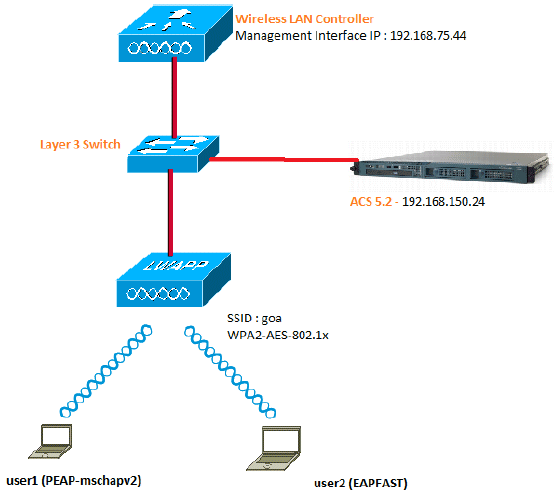
Voici les détails de configuration des composants utilisés dans ce diagramme :
-
L'adresse IP du serveur ACS (RADIUS) est 192.168.150.24.
-
L'adresse d'interface de gestion et de gestionnaire AP du WLC est 192.168.75.44.
-
L'adresse des serveurs DHCP est 192.168.150.25.
-
Le VLAN 253 est utilisé tout au long de cette configuration. Les deux utilisateurs se connectent au même SSID « goa ». Cependant, user1 est configuré pour s'authentifier à l'aide de PEAP-MSCHAPv2 et user2 à l'aide de EAP-FAST.
-
Les utilisateurs seront affectés au VLAN 253 :
-
VLAN 253 : 192.168.153.x/24. Passerelle : 192.168.153.1
-
VLAN 75 : 192.168.75.x/24. Passerelle : 192.168.75.1
-
Hypothèses
-
Les commutateurs sont configurés pour tous les VLAN de couche 3.
-
Une étendue DHCP est attribuée au serveur DHCP.
-
La connectivité de couche 3 existe entre tous les périphériques du réseau.
-
Le LAP est déjà joint au WLC.
-
Chaque VLAN possède le masque /24.
-
Un certificat auto-signé est installé sur ACS 5.2.
Configuration Steps
Cette configuration est divisée en trois étapes de haut niveau :
Configuration du serveur RADIUS
La configuration du serveur RADIUS se divise en quatre étapes :
ACS 5.x est un système de contrôle d'accès basé sur des politiques. En d'autres termes, ACS 5.x utilise un modèle de stratégie basé sur des règles au lieu du modèle basé sur des groupes utilisé dans les versions 4.x.
Le modèle de politique basé sur des règles ACS 5.x offre un contrôle d'accès plus puissant et plus flexible que l'ancienne approche basée sur des groupes.
Dans l'ancien modèle basé sur les groupes, un groupe définit une stratégie car il contient et lie trois types d'informations :
-
Informations d'identité : ces informations peuvent être basées sur l'appartenance à des groupes AD ou LDAP ou sur une affectation statique pour les utilisateurs ACS internes.
-
Autres restrictions ou conditions : restrictions temporelles, restrictions de périphérique, etc.
-
Autorisations : VLAN ou niveaux de privilège Cisco IOS®.
Le modèle de stratégie ACS 5.x est basé sur des règles de la forme suivante :
-
Si la condition se produit
Par exemple, nous utilisons les informations décrites pour le modèle basé sur les groupes :
-
Si identity-condition, restriction-condition puis authorization-profile.
Par conséquent, cela nous donne la flexibilité de limiter dans quelles conditions l'utilisateur est autorisé à accéder au réseau ainsi que le niveau d'autorisation autorisé lorsque des conditions spécifiques sont remplies.
Configuration des ressources réseau
Dans cette section, nous configurons le client AAA pour le WLC sur le serveur RADIUS.
Cette procédure explique comment ajouter le WLC comme client AAA sur le serveur RADIUS de sorte que le WLC puisse passer les informations d'identification des utilisateurs au serveur RADIUS.
Procédez comme suit :
-
Dans l'interface graphique utilisateur d'ACS, accédez à Network Resources > Network Device Groups > Location, et cliquez sur Create (en bas de la page ).
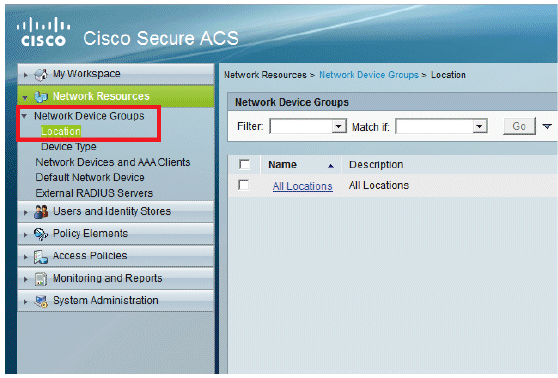
-
Ajoutez les champs requis, puis cliquez sur Submit.
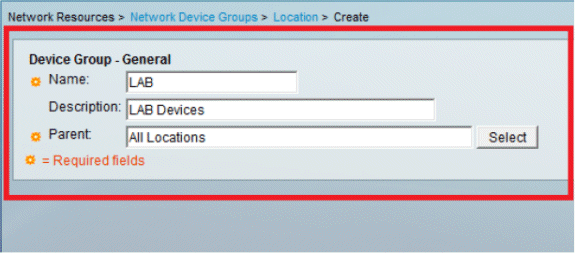
L'écran suivant s'affiche :
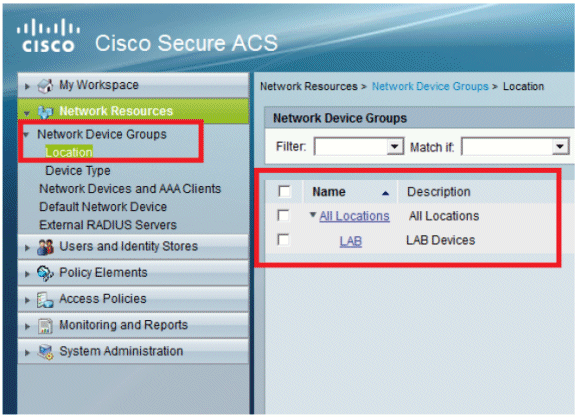
-
Cliquez sur Device Type > Create.
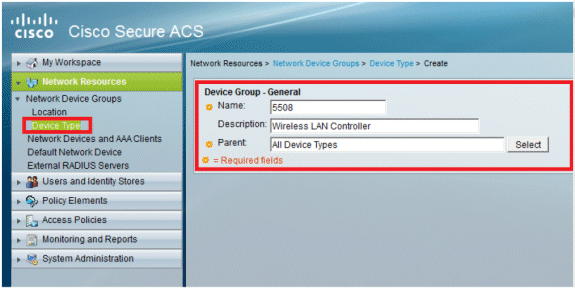
-
Cliquez sur Submit. L'écran suivant s'affiche :
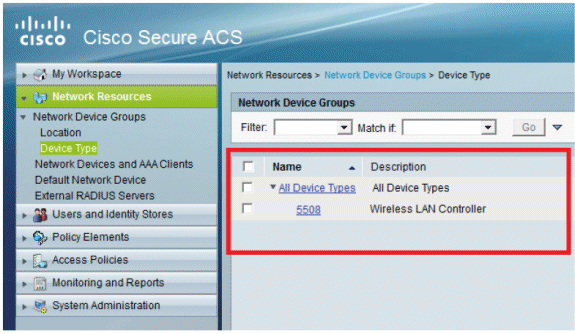
-
Accédez à Ressources réseau > Périphériques réseau et clients AAA.
-
Cliquez sur Create, et remplissez les détails comme indiqué ici :
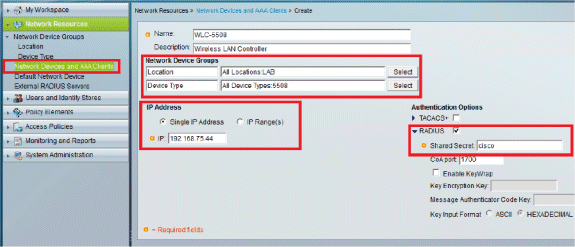
-
Cliquez sur Submit. L'écran suivant s'affiche :
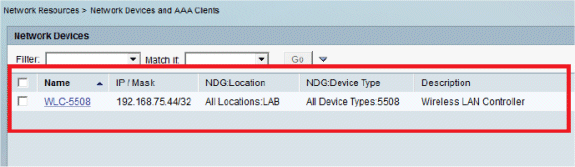
Configurer des utilisateurs
Dans cette section, nous allons créer des utilisateurs locaux sur ACS. Les deux utilisateurs (user1 et user2) sont affectés dans le groupe appelé « Utilisateurs sans fil ».
-
Accédez à Utilisateurs et magasins d'identités > Groupes d'identités > Créer.
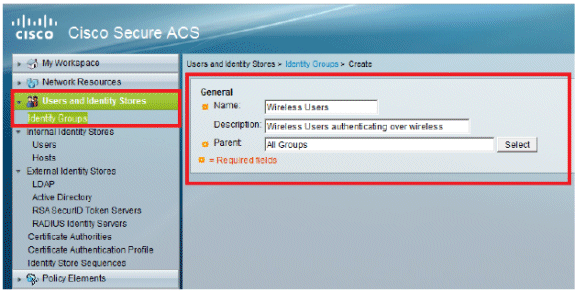
-
Une fois que vous avez cliqué sur Submit, la page ressemblera à ceci :
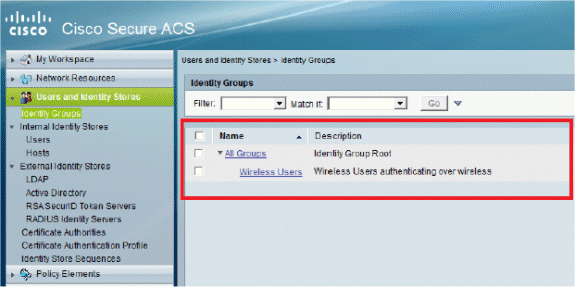
-
Créez les utilisateurs user1 et user2, et attribuez-les au groupe « Utilisateurs sans fil ».
-
Cliquez sur Utilisateurs et magasins d'identités > Groupes d'identités > Utilisateurs > Créer.
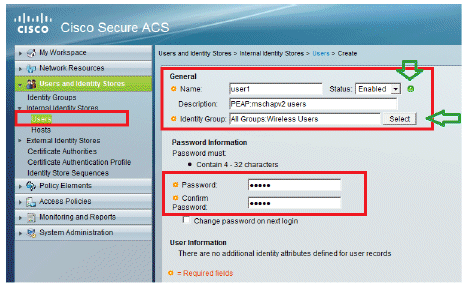
-
De même, créez user2.
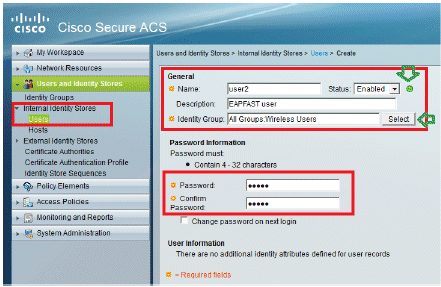
L'écran se présente comme suit :
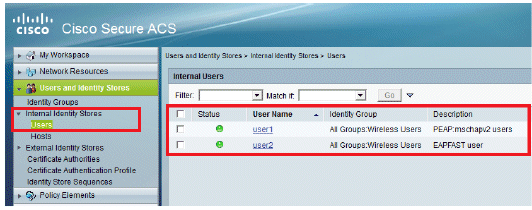
-
Définir des éléments de stratégie
Vérifiez que Permit Access est défini.
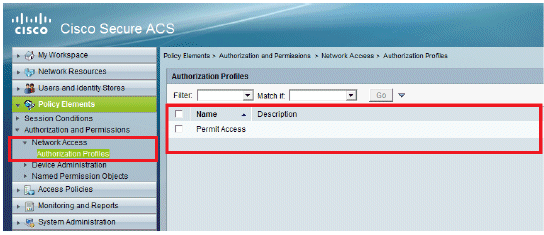
Appliquer les stratégies d'accès
Dans cette section, nous allons sélectionner les méthodes d'authentification à utiliser et la manière dont les règles doivent être configurées. Nous allons créer des règles basées sur les étapes précédentes.
Procédez comme suit :
-
Accédez à Politiques d'accès > Services d'accès > Accès réseau par défaut > Modifier : "Accès réseau par défaut".
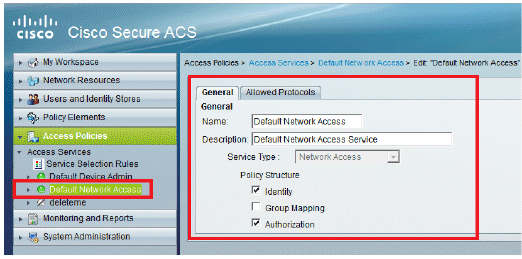
-
Sélectionnez la méthode EAP que vous souhaitez que les clients sans fil authentifient. Dans cet exemple, nous utilisons PEAP- MSCHAPv2 et EAP-FAST.
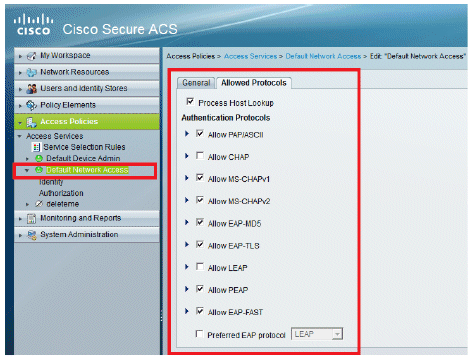
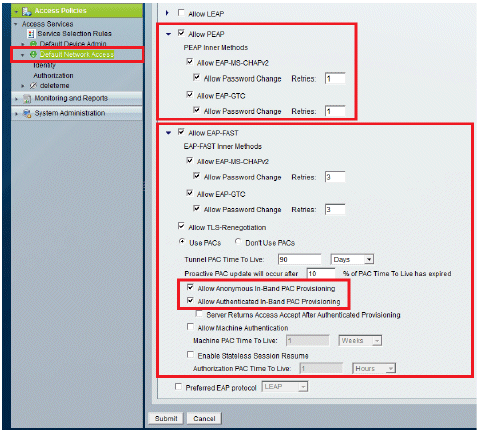
-
Cliquez sur Submit.
-
Vérifiez le groupe d'identités que vous avez sélectionné. Dans cet exemple, nous utilisons Internal Users, que nous avons créé sur ACS. Enregistrez les modifications.
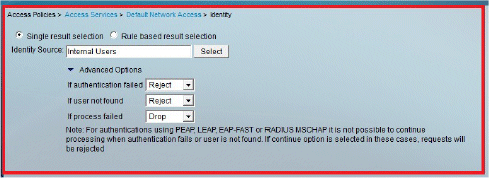
-
Afin de vérifier le profil d'autorisation, allez à Politiques d'accès > Services d'accès > Accès réseau par défaut > Autorisation.
Vous pouvez personnaliser dans quelles conditions vous autorisez l'accès utilisateur au réseau et quel profil d'autorisation (attributs) vous passerez une fois authentifié. Cette granularité est uniquement disponible dans ACS 5.x. Dans cet exemple, nous avons sélectionné Emplacement, Type de périphérique, Protocole, Groupe d'identités et Méthode d'authentification EAP.
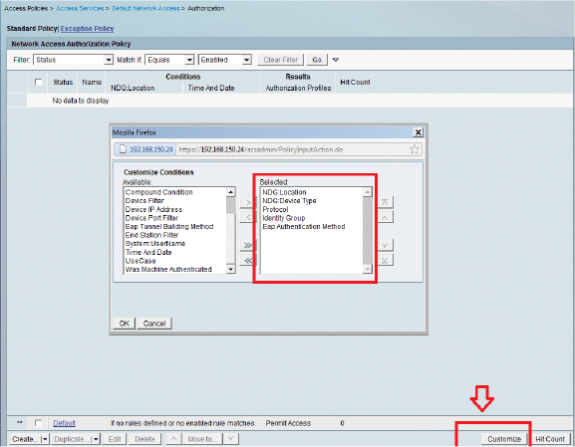
-
Cliquez sur OK, puis sur Save Changes.
-
L'étape suivante consiste à créer une règle. Si aucune règle n'est définie, l'accès du client est autorisé sans aucune condition.
Cliquez sur Create > Rule-1. Cette règle s'applique aux utilisateurs du groupe « Utilisateurs sans fil ».
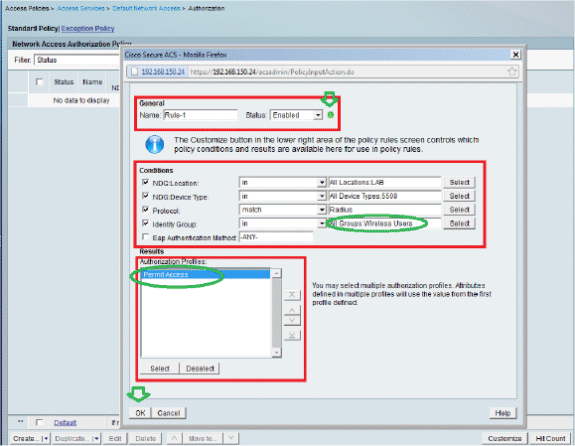
-
Enregistrez les modifications. L'écran se présente comme suit :
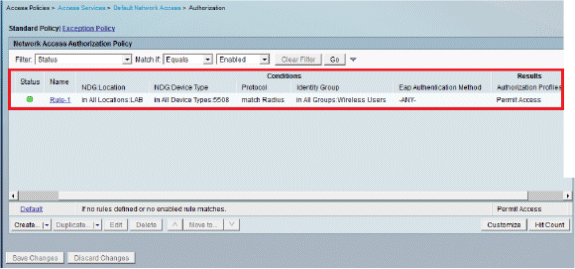
Si vous souhaitez que les utilisateurs ne répondant pas aux conditions soient refusés, modifiez la règle par défaut pour dire « refuser l'accès ».
-
Nous allons maintenant définir les règles de sélection des services. Utilisez cette page afin de configurer une stratégie simple ou basée sur des règles pour déterminer quel service appliquer aux demandes entrantes. Dans cet exemple, une stratégie basée sur des règles est utilisée.
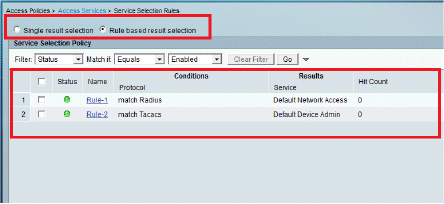
Configurer le WLC
Cette configuration requiert les étapes suivantes :
Configurer le WLC avec les détails du serveur d'authentification
Il est nécessaire de configurer le WLC pour qu'il puisse communiquer avec le serveur RADIUS afin d'authentifier les clients, et aussi pour toute autre transaction.
Procédez comme suit :
-
Dans l'interface graphique du contrôleur, cliquez sur Security.
-
Entrez l'adresse IP du serveur RADIUS et la clé Shared Secret utilisée entre le serveur RADIUS et le WLC.
Cette clé secrète partagée doit être identique à celle configurée sur le serveur RADIUS.
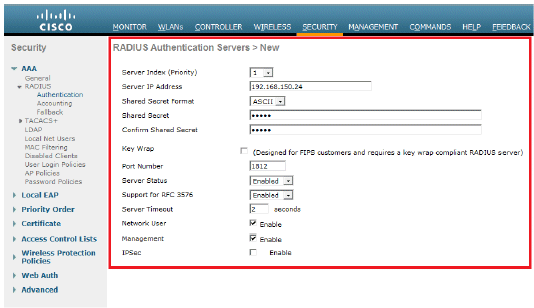
Configurer les interfaces dynamiques (VLAN)
Cette procédure décrit comment configurer des interfaces dynamiques sur le WLC.
Procédez comme suit :
-
L'interface dynamique est configurée à partir de l'interface graphique du contrôleur, dans la fenêtre Controller > Interfaces.
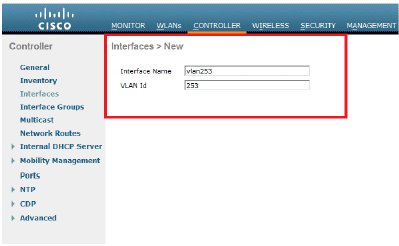
-
Cliquez sur Apply.
Cela vous mène à la fenêtre Edit de cette interface dynamique (VLAN 253 ici).
-
Entrez l'adresse IP et la passerelle par défaut de cette interface dynamique.
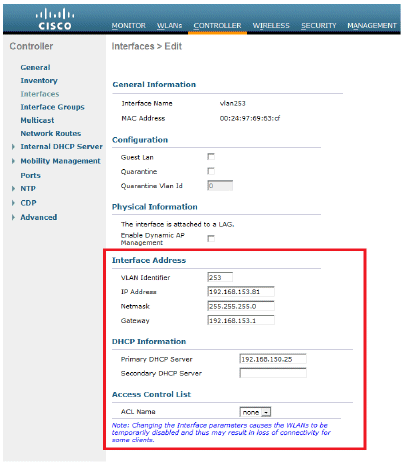
-
Cliquez sur Apply.
-
Les interfaces configurées ressembleront à ceci :
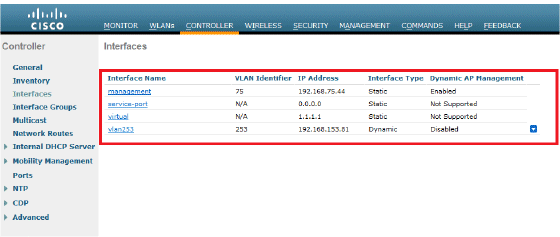
Configurer les WLAN (SSID)
Cette procédure explique comment configurer les WLAN dans le WLC.
Procédez comme suit :
-
Dans l'interface graphique du contrôleur, allez à WLANs > Create New afin de créer un nouveau WLAN. La fenêtre New WLANs est affichée.
-
Entrez l'ID de WLAN et le SSID du WLAN.
Vous pouvez entrer n'importe quel nom comme SSID WLAN. Cet exemple utilise goa comme SSID WLAN.
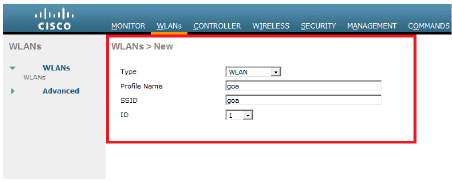
-
Cliquez sur Apply afin d'accéder à la fenêtre Edit de l'objectif WLAN.
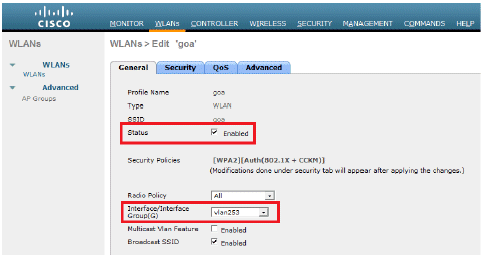
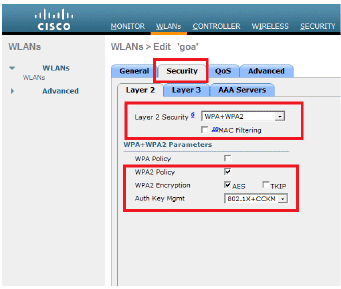
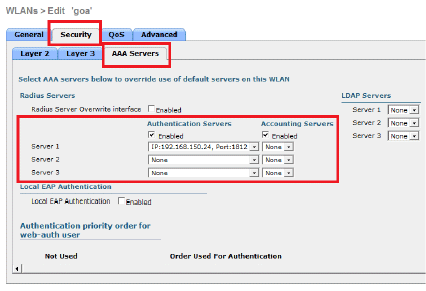
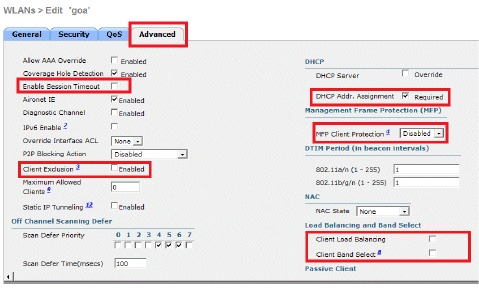
Configuration de l'utilitaire client sans fil
PEAP-MSCHAPv2 (utilisateur1)
Dans notre client test, nous utilisons Windows 7 Native supplicant avec une carte Intel 6300-N exécutant la version 14.3 du pilote. Il est recommandé de tester à l'aide des pilotes les plus récents des fournisseurs.
Complétez ces étapes afin de créer un profil dans Windows Zero Config (WZC) :
-
Accédez à Panneau de configuration > Réseau et Internet > Gérer les réseaux sans fil.
-
Cliquez sur l'onglet Ajouter.
-
Cliquez sur Manually create a network profile.
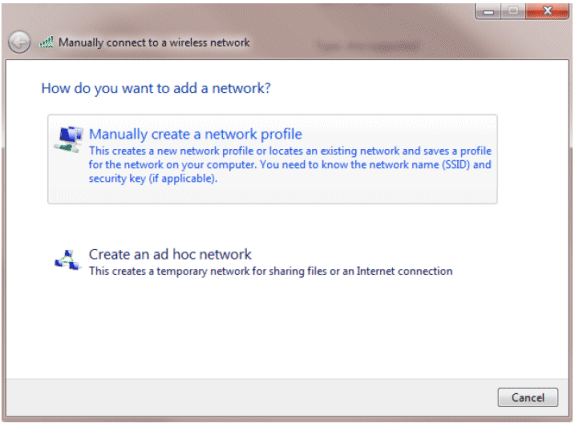
-
Ajoutez les détails tels que configurés sur le WLC.
Remarque : le SSID est sensible à la casse.
-
Cliquez sur Next (Suivant).
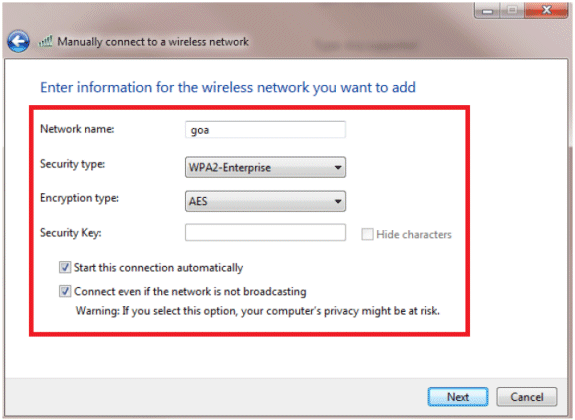
-
Cliquez sur Change connection settings afin de vérifier à nouveau les paramètres.
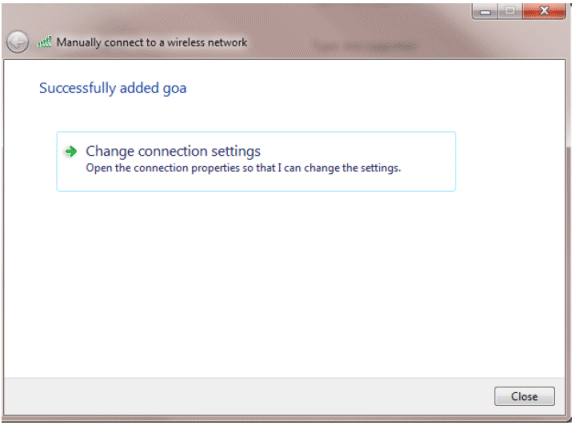
-
Assurez-vous que le protocole PEAP est activé.
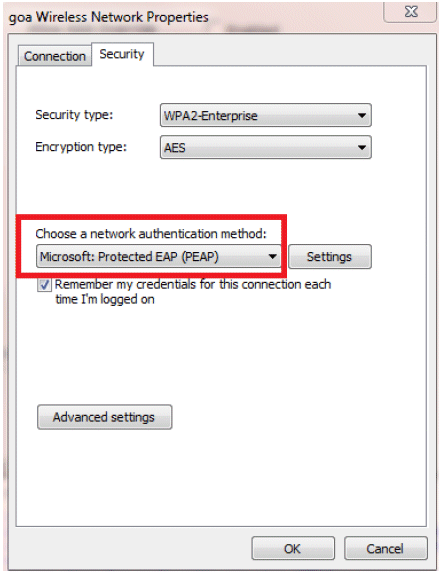
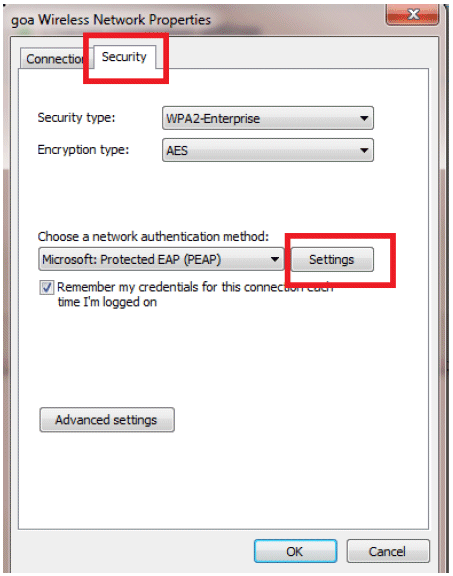
-
Dans cet exemple, nous ne validons pas le certificat du serveur. Si vous cochez cette case et que vous ne parvenez pas à vous connecter, essayez de désactiver la fonction et de la tester à nouveau.
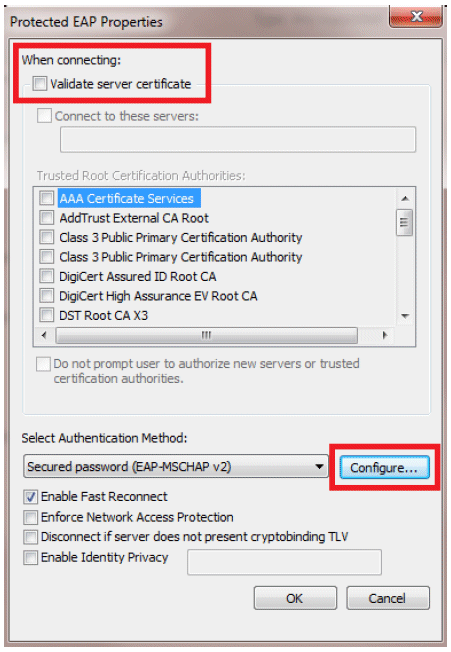
-
Vous pouvez également utiliser vos informations d'identification Windows pour vous connecter. Cependant, dans cet exemple, nous n'allons pas l'utiliser. Click OK.
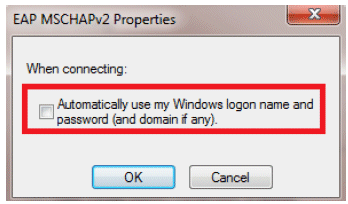
-
Cliquez sur Advanced settings afin de configurer le nom d'utilisateur et le mot de passe.
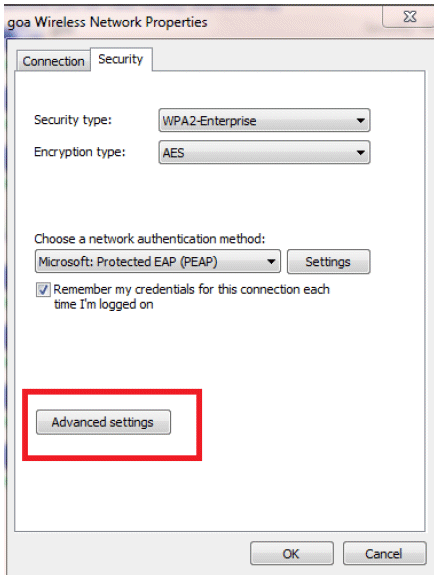
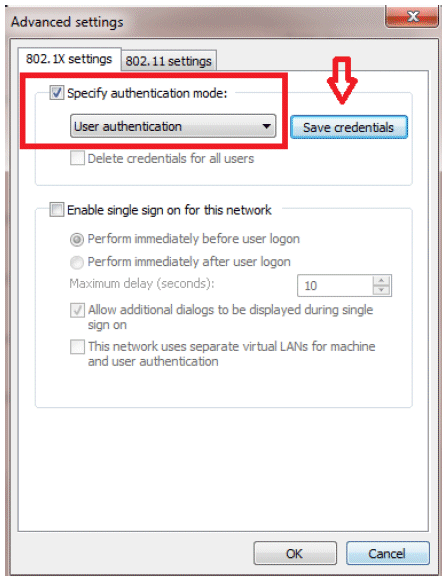
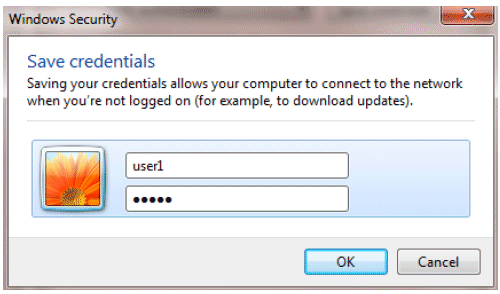
Votre utilitaire client est maintenant prêt à se connecter.
EAP-FAST (utilisateur2)
Dans notre client test, nous utilisons Windows 7 Native supplicant avec une carte Intel 6300-N exécutant la version 14.3 du pilote. Il est recommandé de tester à l'aide des pilotes les plus récents des fournisseurs.
Complétez ces étapes afin de créer un profil dans WZC :
-
Accédez à Panneau de configuration > Réseau et Internet > Gérer les réseaux sans fil.
-
Cliquez sur l'onglet Ajouter.
-
Cliquez sur Manually create a network profile.
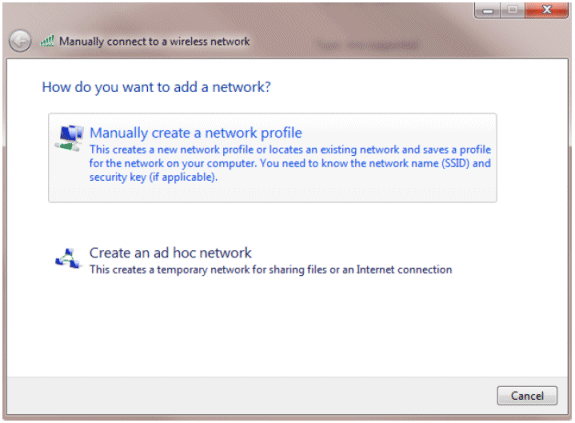
-
Ajoutez les détails tels que configurés sur le WLC.
Remarque : le SSID est sensible à la casse.
-
Cliquez sur Next (Suivant).
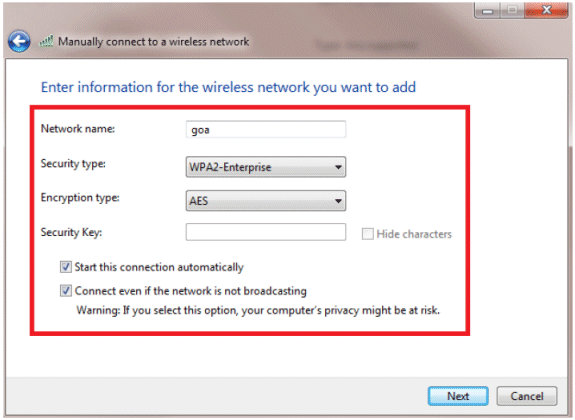
-
Cliquez sur Change connection settings afin de vérifier à nouveau les paramètres.
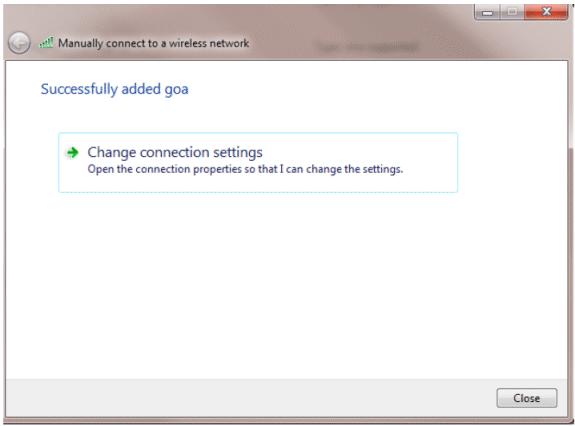
-
Assurez-vous que EAP-FAST est activé.
Remarque : par défaut, WZC n'a pas EAP-FAST comme méthode d'authentification. Vous devez télécharger l'utilitaire auprès d'un fournisseur tiers. Dans cet exemple, puisqu'il s'agit d'une carte Intel, Intel PROSet est installé sur le système.
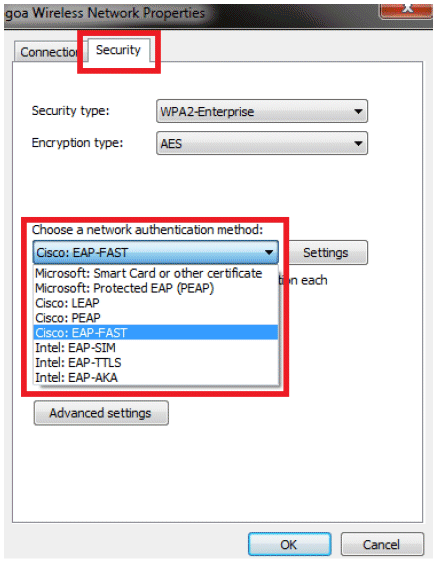
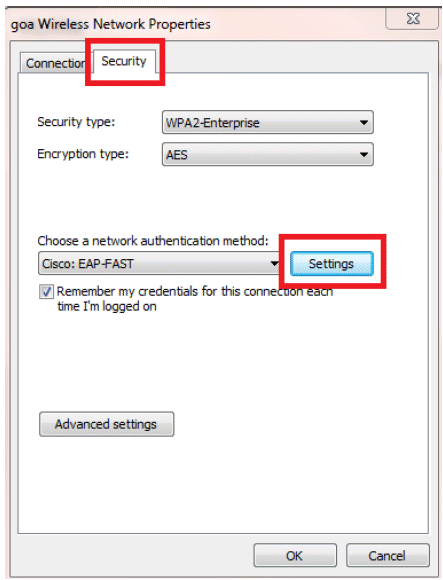
-
Activez Allow automatic PAC provisioning et assurez-vous que Validate server certificate est décoché.
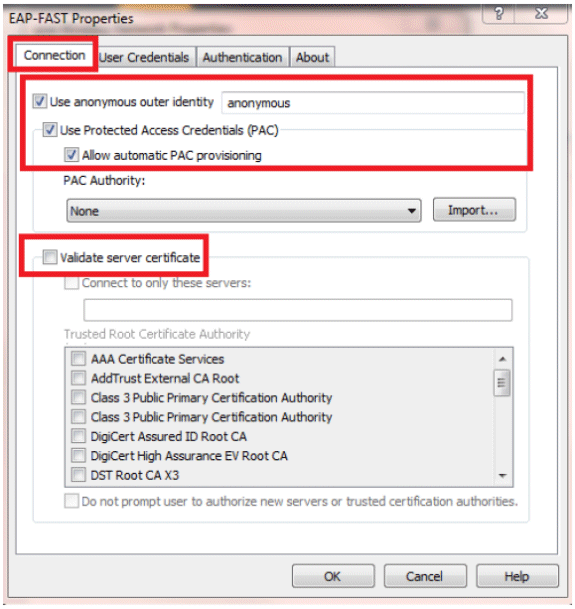
-
Cliquez sur l'onglet User Credentials, et entrez les identifiants de l'utilisateur user2. Vous pouvez également utiliser vos informations d'identification Windows pour vous connecter. Cependant, dans cet exemple, nous n'allons pas l'utiliser.
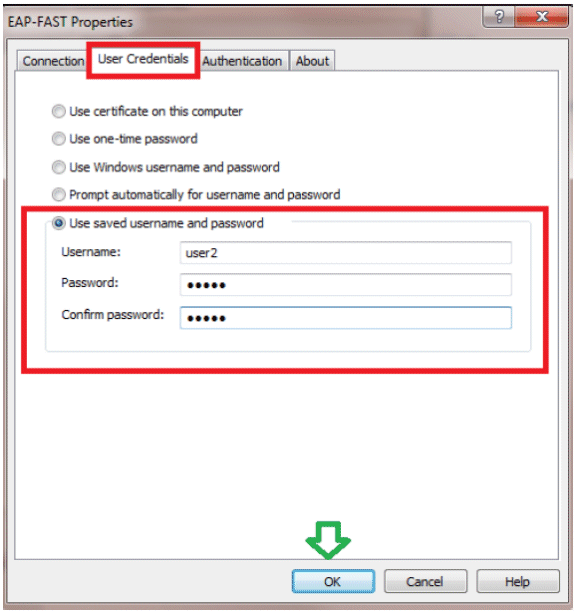
-
Click OK.
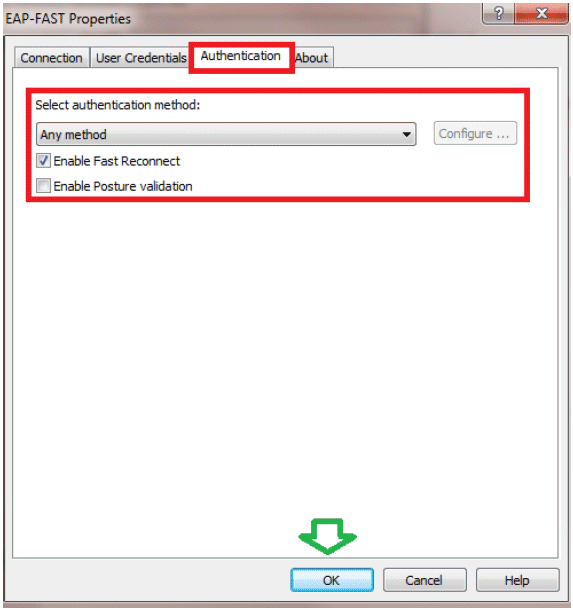
Votre utilitaire Client est maintenant prêt à se connecter pour user2.
Remarque : lorsque l'utilisateur 2 tente de s'authentifier, le serveur RADIUS va envoyer un PAC. Acceptez le PAC afin de terminer l'authentification.
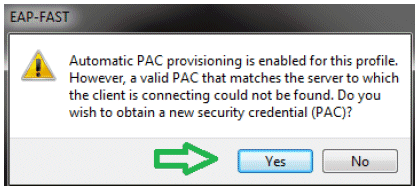
Vérifier
Utilisez cette section pour confirmer que votre configuration fonctionne correctement.
L'Outil Interpréteur de sortie (clients enregistrés uniquement) (OIT) prend en charge certaines commandes show. Utilisez l'OIT pour afficher une analyse de la sortie de la commande show .
Vérifier l'utilisateur 1 (PEAP-MSCHAPv2)
Dans l'interface graphique utilisateur du WLC, accédez à Monitor > Clients, et sélectionnez l'adresse MAC.
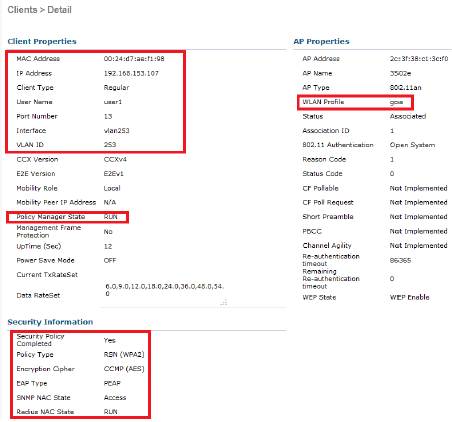
Statistiques WLC RADIUS :
(Cisco Controller) >show radius auth statistics Authentication Servers: Server Index..................................... 1 Server Address................................... 192.168.150.24 Msg Round Trip Time.............................. 1 (msec) First Requests................................... 8 Retry Requests................................... 0 Accept Responses................................. 1 Reject Responses................................. 0 Challenge Responses.............................. 7 Malformed Msgs................................... 0 Bad Authenticator Msgs........................... 0 Pending Requests................................. 0 Timeout Requests................................. 0 Unknowntype Msgs................................. 0 Other Drops...................................... 0
Journaux ACS :
-
Complétez ces étapes afin d'afficher le nombre de succès :
-
Si vous vérifiez les journaux dans les 15 minutes qui suivent l'authentification, assurez-vous d'actualiser le nombre d'accès.
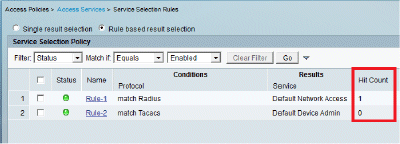
-
Vous avez un onglet pour le nombre de succès au bas de la même page.
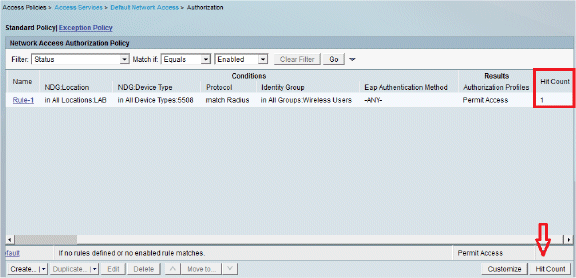
-
-
Cliquez sur Surveillance et rapports et une fenêtre contextuelle Nouveau s'affiche. Accédez à Authentifications - Radius -Today. Vous pouvez également cliquer sur Details afin de vérifier quelle règle de sélection de service a été appliquée.
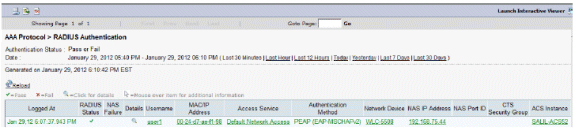
Vérification de user2 (EAP-FAST)
Dans l'interface graphique utilisateur du WLC, accédez à Monitor > Clients, et sélectionnez l'adresse MAC.
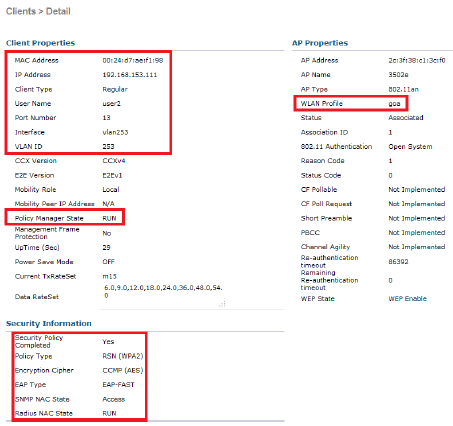
Journaux ACS :
-
Complétez ces étapes afin d'afficher le nombre de succès :
-
Si vous vérifiez les journaux dans les 15 minutes qui suivent l'authentification, assurez-vous d'actualiser le nombre d'occurrences.
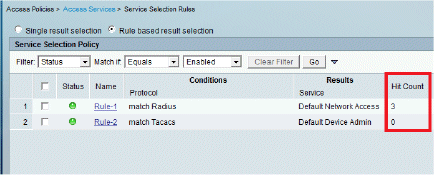
-
Vous avez un onglet pour le nombre de succès au bas de la même page.
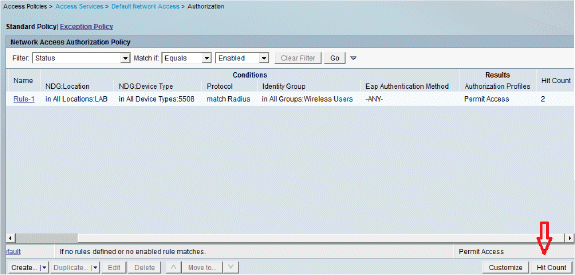
-
-
Cliquez sur Surveillance et rapports et une fenêtre contextuelle Nouveau s'affiche. Accédez à Authentifications - Radius -Today. Vous pouvez également cliquer sur Details afin de vérifier quelle règle de sélection de service a été appliquée.
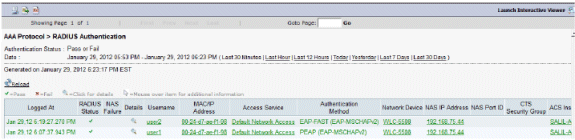
Dépannage
Cette section fournit des informations que vous pouvez utiliser pour dépanner votre configuration.
Dépannage des commandes
L'Outil Interpréteur de sortie (clients enregistrés uniquement) (OIT) prend en charge certaines commandes show. Utilisez l'OIT pour afficher une analyse de la sortie de la commande show .
Remarque : Consulter les renseignements importants sur les commandes de débogage avant d’utiliser les commandes de débogage.
-
Si vous rencontrez des problèmes, émettez ces commandes sur le WLC :
-
debug client <mac add of the client>
-
debug aaa all enable
-
show client detail <mac addr> - Vérifiez l'état du gestionnaire de stratégies.
-
show radius auth statistics - Vérifiez la raison de l'échec.
-
debug disable-all - Désactivez les débogages.
-
clear stats radius auth all - Effacer les statistiques de rayon sur le WLC.
-
-
Vérifiez les journaux dans l'ACS et notez la raison de l'échec.
Informations connexes
Historique de révision
| Révision | Date de publication | Commentaires |
|---|---|---|
1.0 |
21-Aug-2012 |
Première publication |
Contacter Cisco
- Ouvrir un dossier d’assistance

- (Un contrat de service de Cisco est requis)
 Commentaires
Commentaires